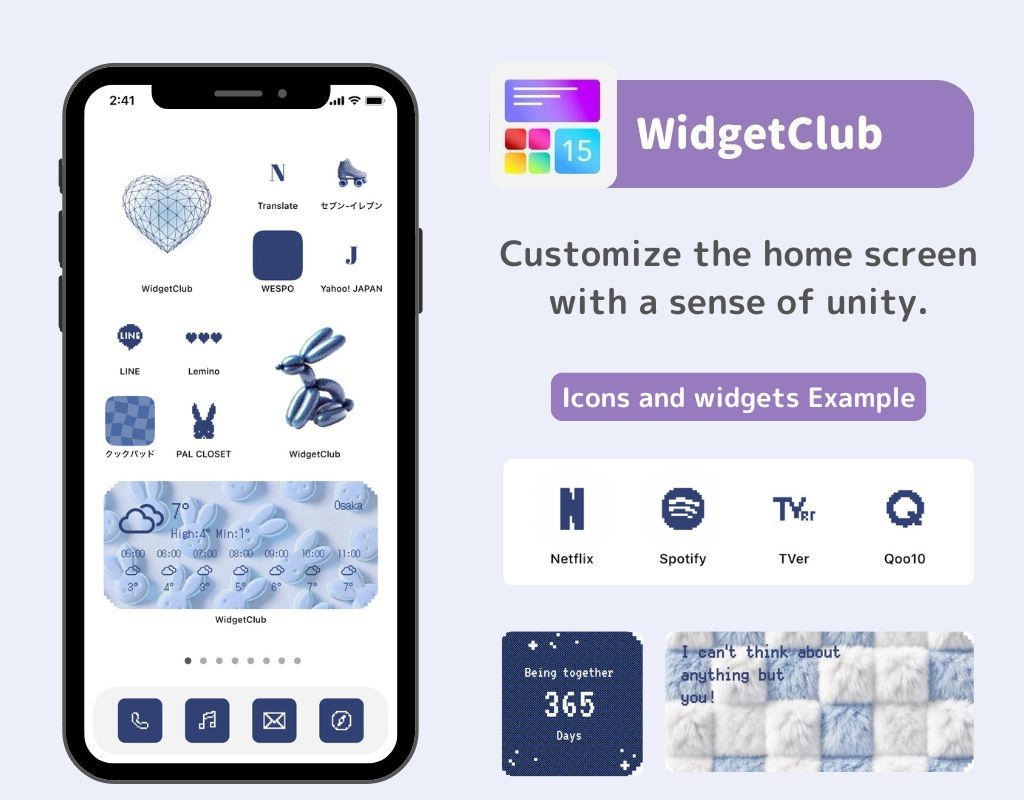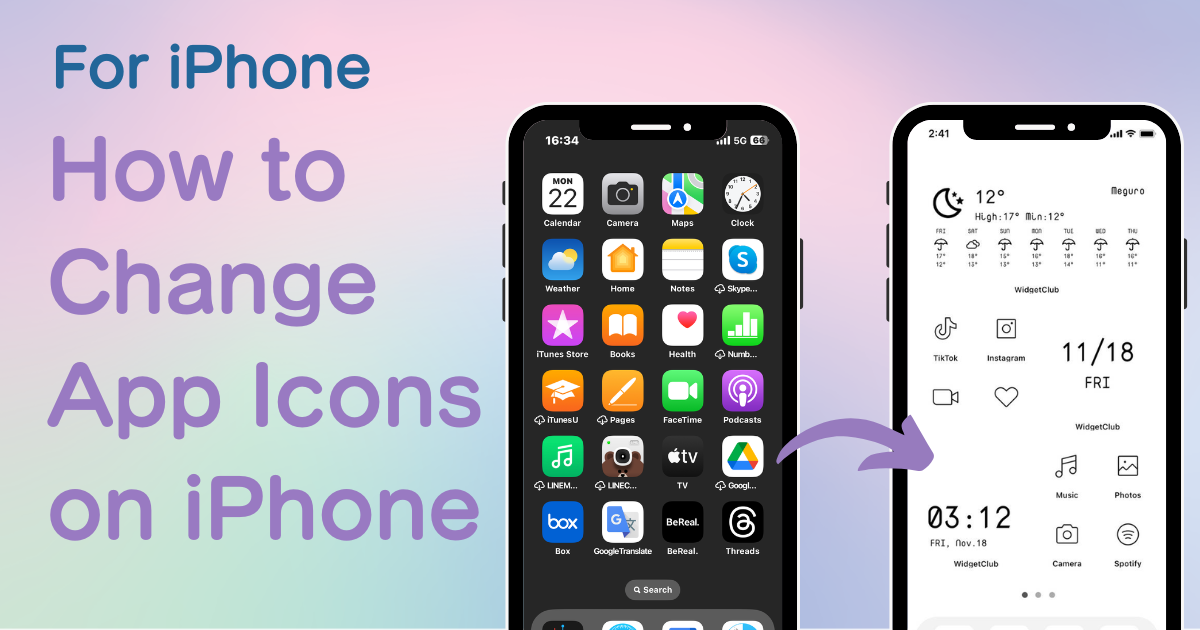
სარჩევი

თქვენ გჭირდებათ სპეციალური აპლიკაცია თქვენი საწყისი ეკრანის სტილში მოსაწყობად! ეს არის ჩაცმის აპლიკაციის საბოლოო ვერსია, რომელსაც აქვს ჩაცმის ყველა მასალა!
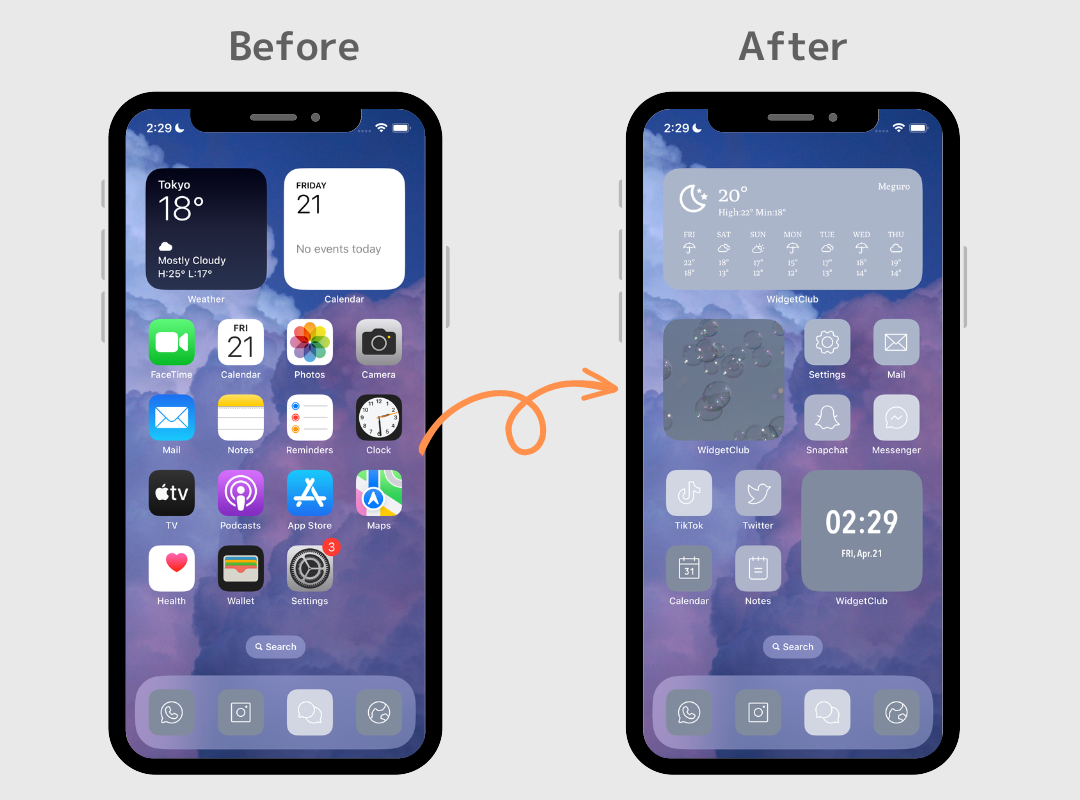
აი iPhone-ზე ხატების შეცვლის მაგალითი 🙋♀️💗
აპის ხატულების შეცვლა თქვენს iPhone-ის მთავარ ეკრანს აწყობს და უფრო თანამედროვეს ხდის!
(ეს სტატია აღწერს, თუ როგორ უნდა დააკონფიგურიროთ აპლიკაციის ხატები უახლესი ვერსიისთვის iOS16.)
თუ გსურთ შეცვალოთ აპის ხატები თქვენს iPhone-ზე, უნდა მიჰყვეთ ქვემოთ მოცემულ ნაბიჯებს.
პირველ რიგში, თქვენ უნდა შეაგროვოთ სურათები, რომლებიც გსურთ გამოიყენოთ აპის ხატად. თუ უკვე გაქვთ, გადადით შემდეგ ეტაპზე!
თუ რაიმე კონკრეტული სურათი არ გაქვთ მხედველობაში, გირჩევთ გამოიყენოთ WidgetClub , აპი, რომელიც სპეციალიზირებულია საწყისი ეკრანის პერსონალიზაციაზე! თქვენ შეგიძლიათ აღმოაჩინოთ აპლიკაციის ხატების თქვენი საყვარელი დიზაინი მსგავსი აპლიკაციების ხატულების სხვადასხვა სახის პაკეტებიდან!
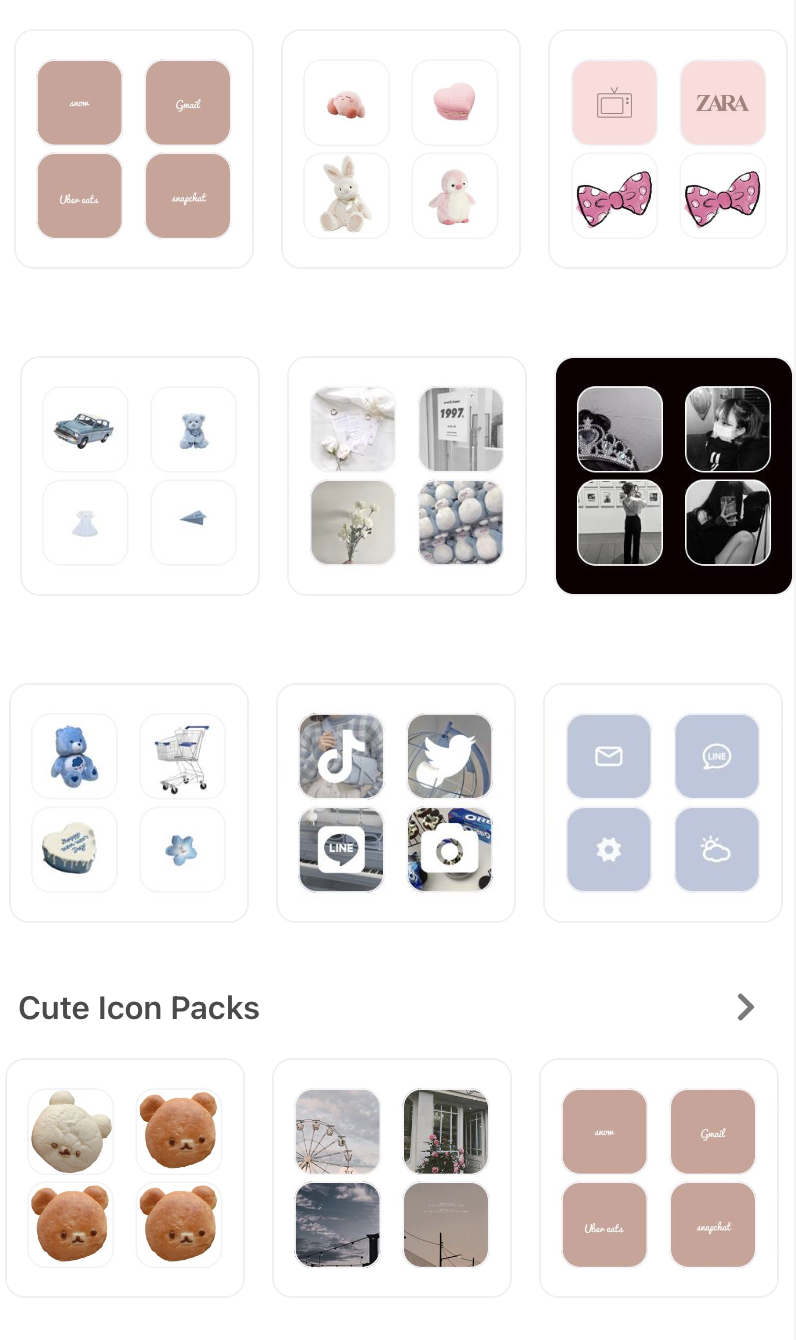
თქვენ უნდა დააინსტალიროთ WidgetClub, რომ მიიღოთ აპის ხატები, ასე რომ შეამოწმეთ აპლიკაცია!
მოდით ვისწავლოთ, თუ როგორ უნდა შეცვალოთ აპლიკაციების ხატულები აპლიკაციის "Shortcut" გამოყენებით, რომელიც ყველა iPhone-ს აქვს დაინსტალირებული!
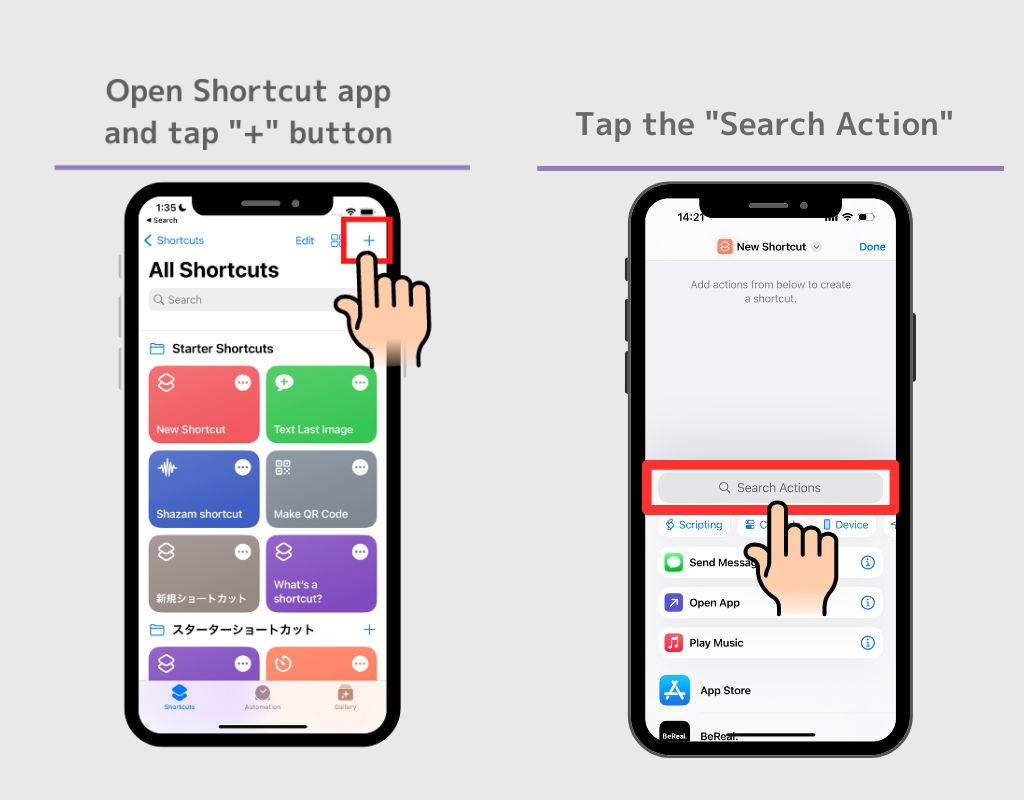
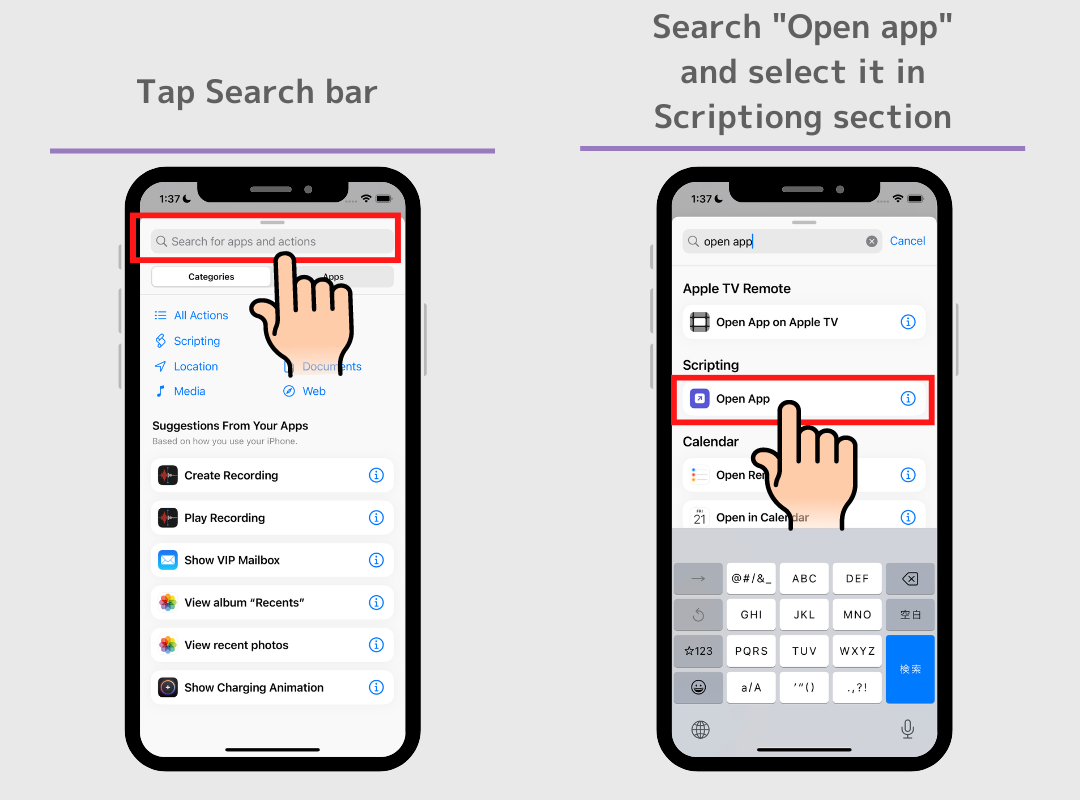
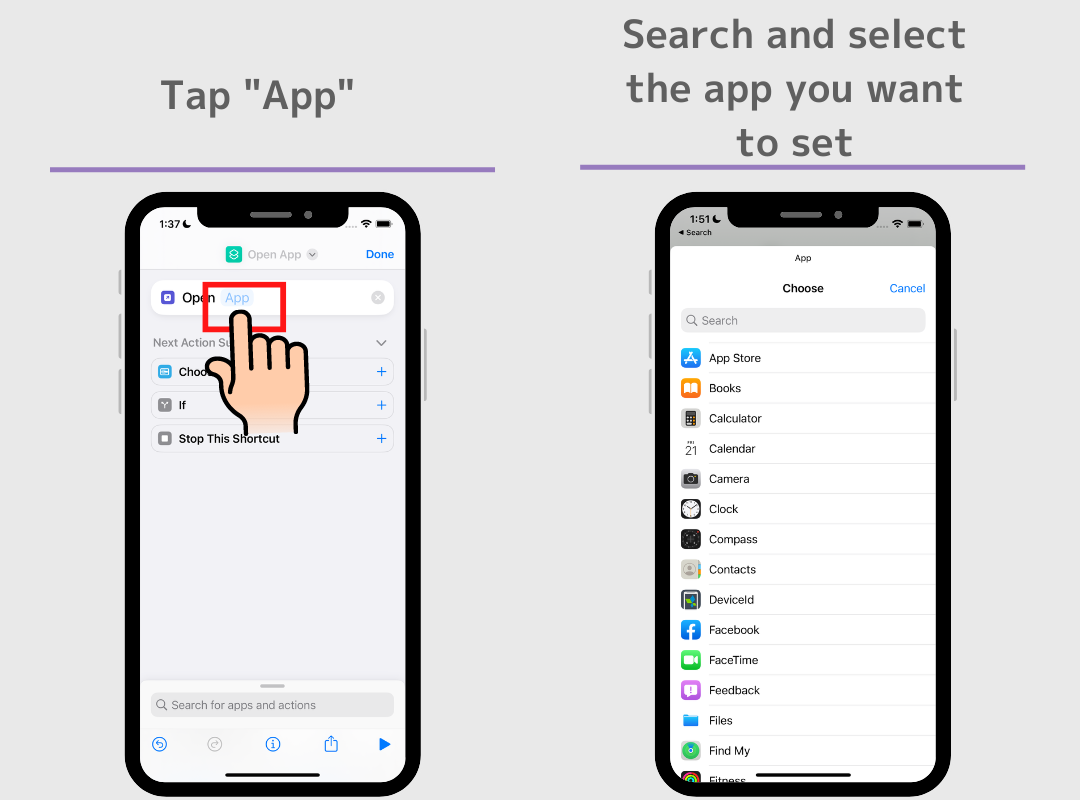
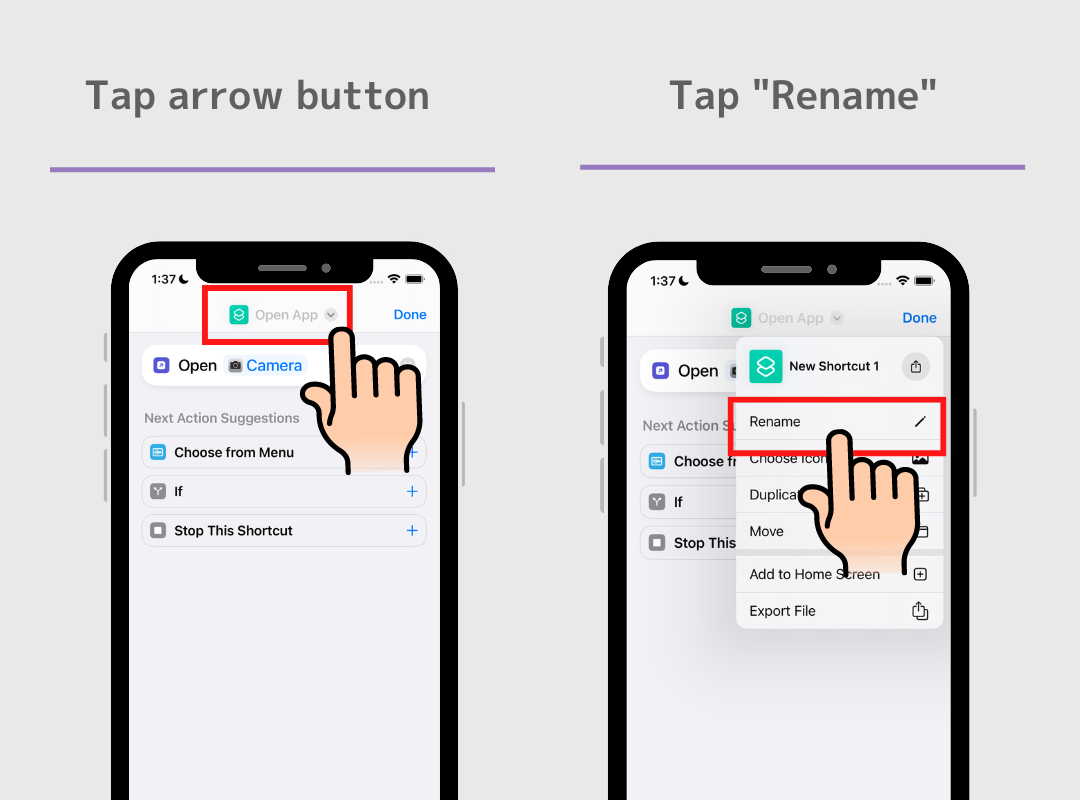
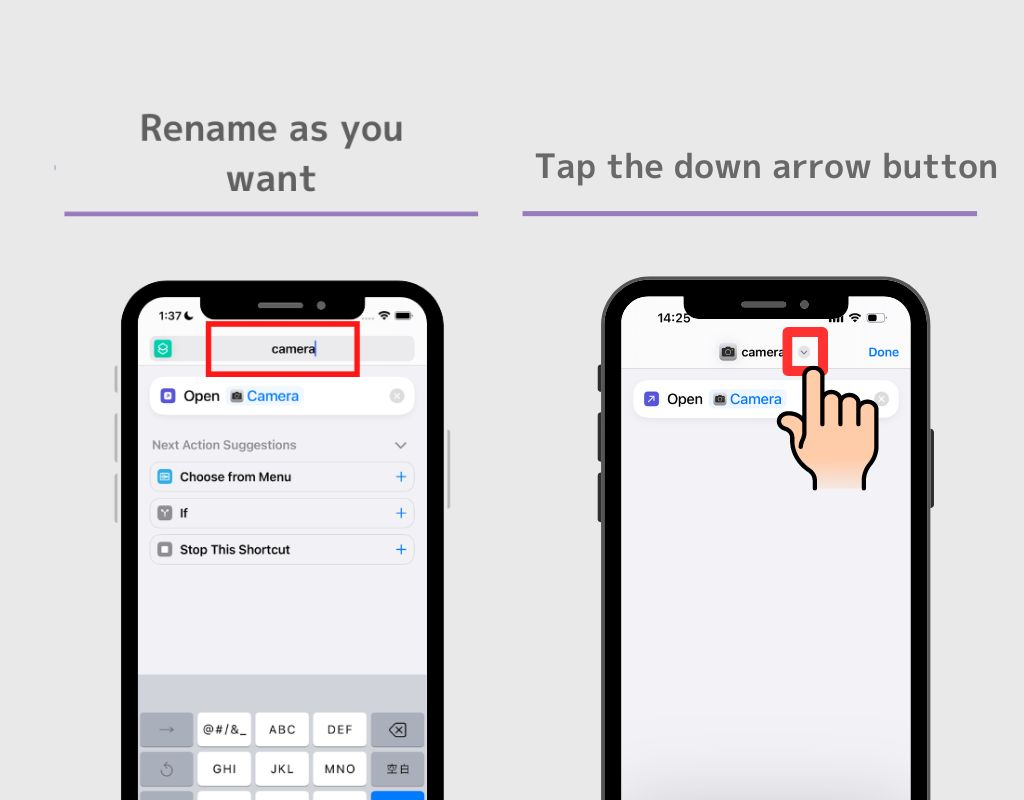
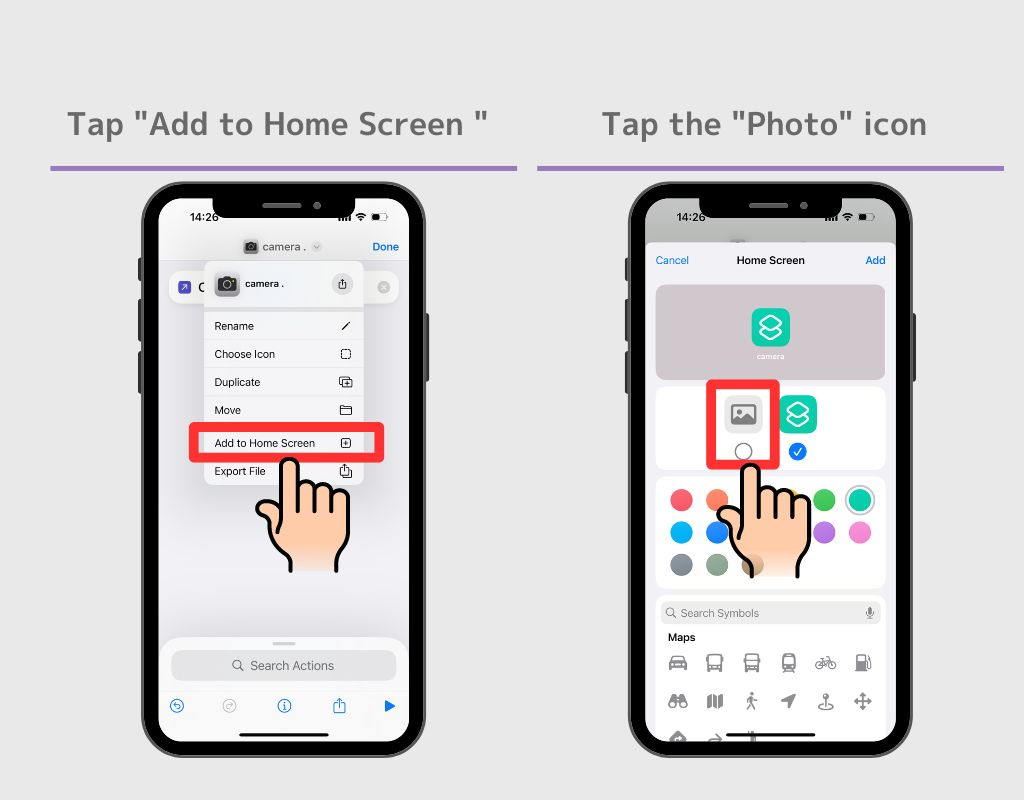
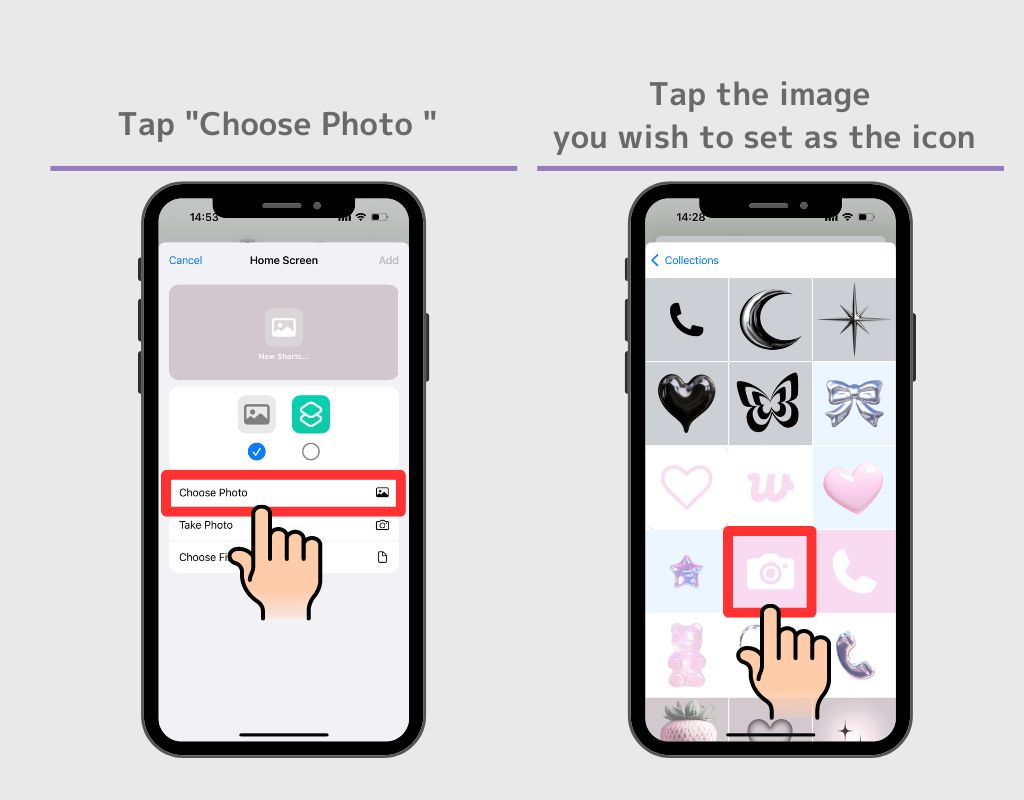
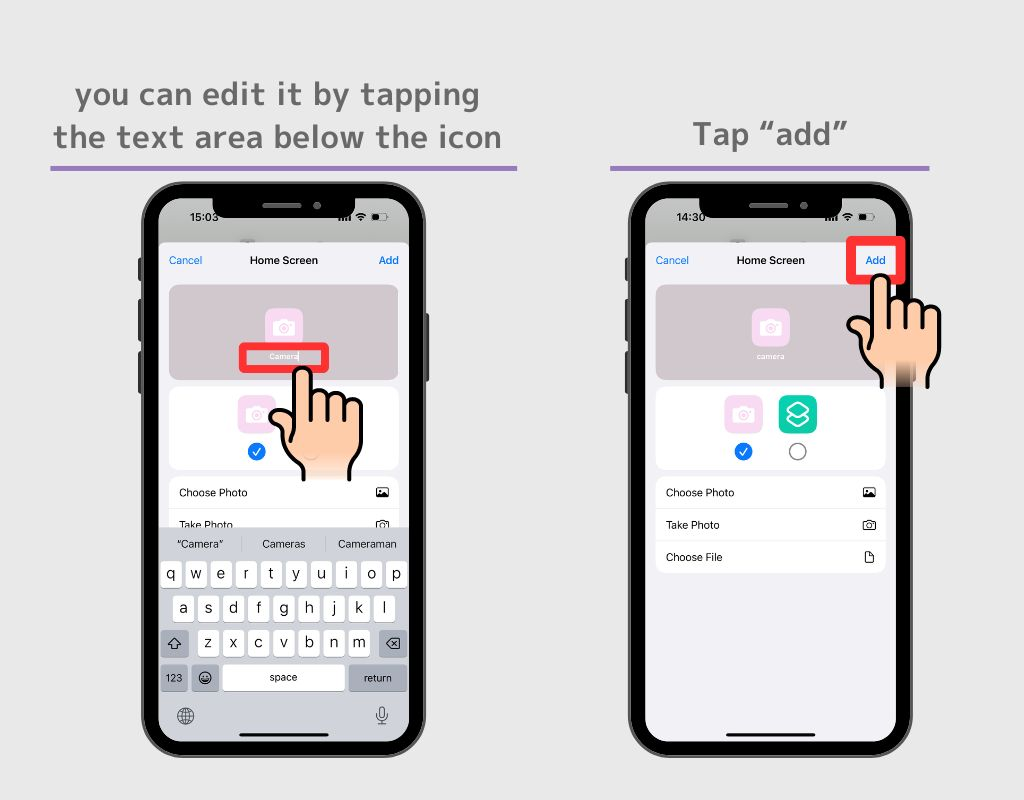
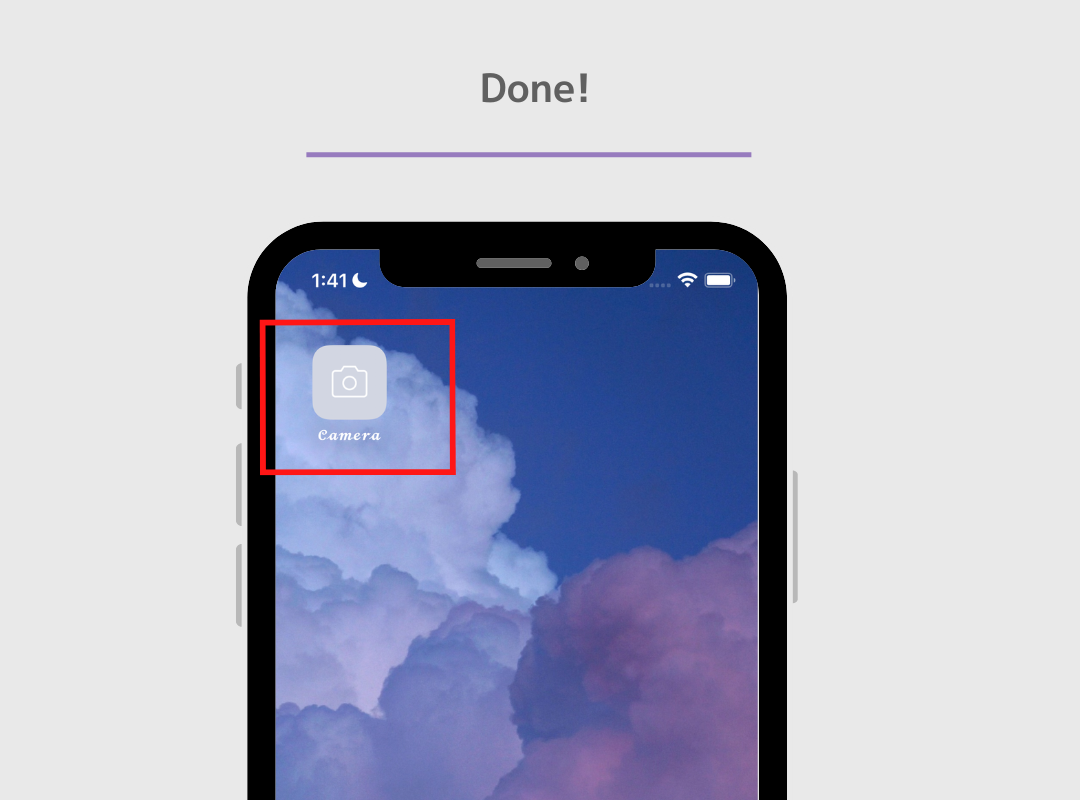
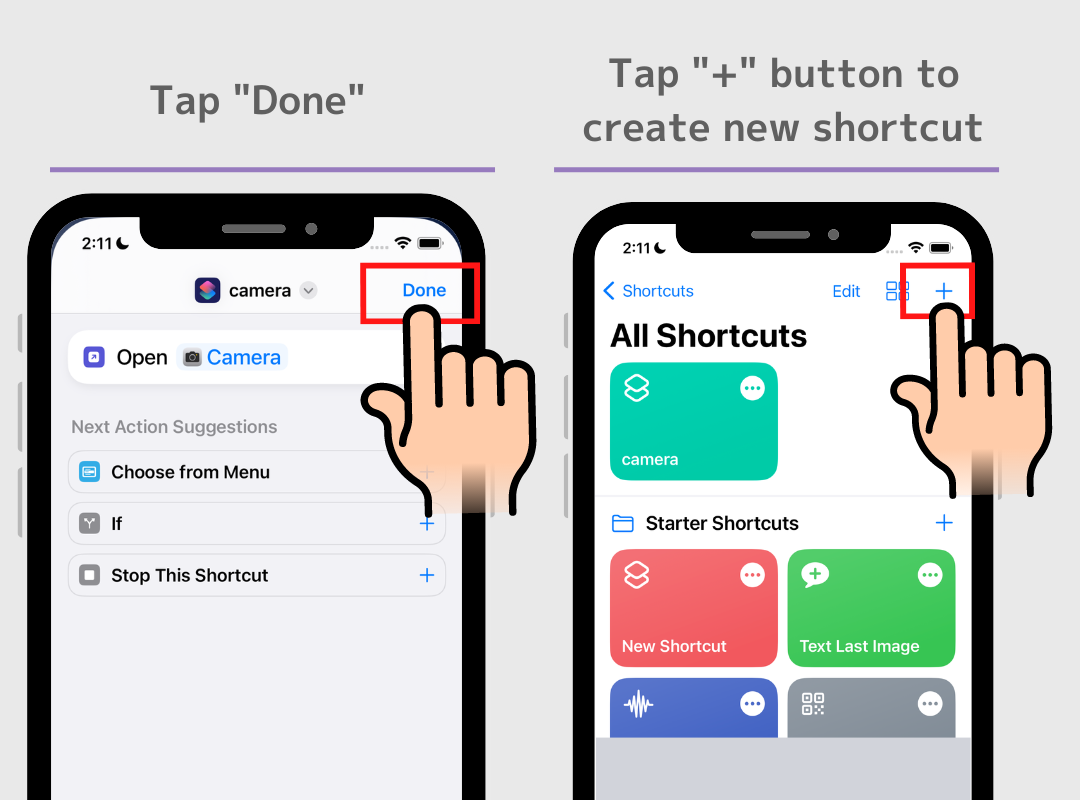
შენიშვნა
(ინფორმაცია მალსახმობების შესახებ, რომელიც იწყება 2:15 წამში! ჩვენ ასევე გვაქვს ვიდეო, თუ როგორ უნდა ამოიღოთ შეტყობინებების ბანერი, რომელიც გამოჩნდება მალსახმობით დამატებული აპის გახსნისას, ასე რომ, თუ თქვენ განსაკუთრებული ინტერესი გაქვთ თქვენი საწყისი ეკრანის მოწყობაში, გთხოვთ, შეამოწმოთ იგი. 🤍)
თქვენ არ შეგიძლიათ ავტომატურად წაშალოთ ორიგინალური ხატულა, ამიტომ მისი დამალვა გჭირდებათ!
გთხოვთ, დარწმუნდეთ, რომ არასოდეს არ წაშალოთ ორიგინალური აპლიკაცია. მალსახმობებით დამატებული აპის ხატულები ამჯერად მხოლოდ გარეგნობის შესაცვლელადაა განკუთვნილი, ამიტომ ფაქტობრივი აპლიკაცია უნდა დარჩეს დაინსტალირებული და დამალული საწყისი ეკრანიდან.
არსებობს iPhone-ის ფუნქცია, რომელიც საშუალებას გაძლევთ დამალოთ საწყისი ეკრანის მთელი ეკრანი!
გამოყავით ეკრანი აპის ხატებიდან, რომლის დამალვაც გსურთ და შეცვლილი და თანამედროვე აპის ხატულებისაგან, რომელთა ჩვენებაც გსურთ მომავალში.
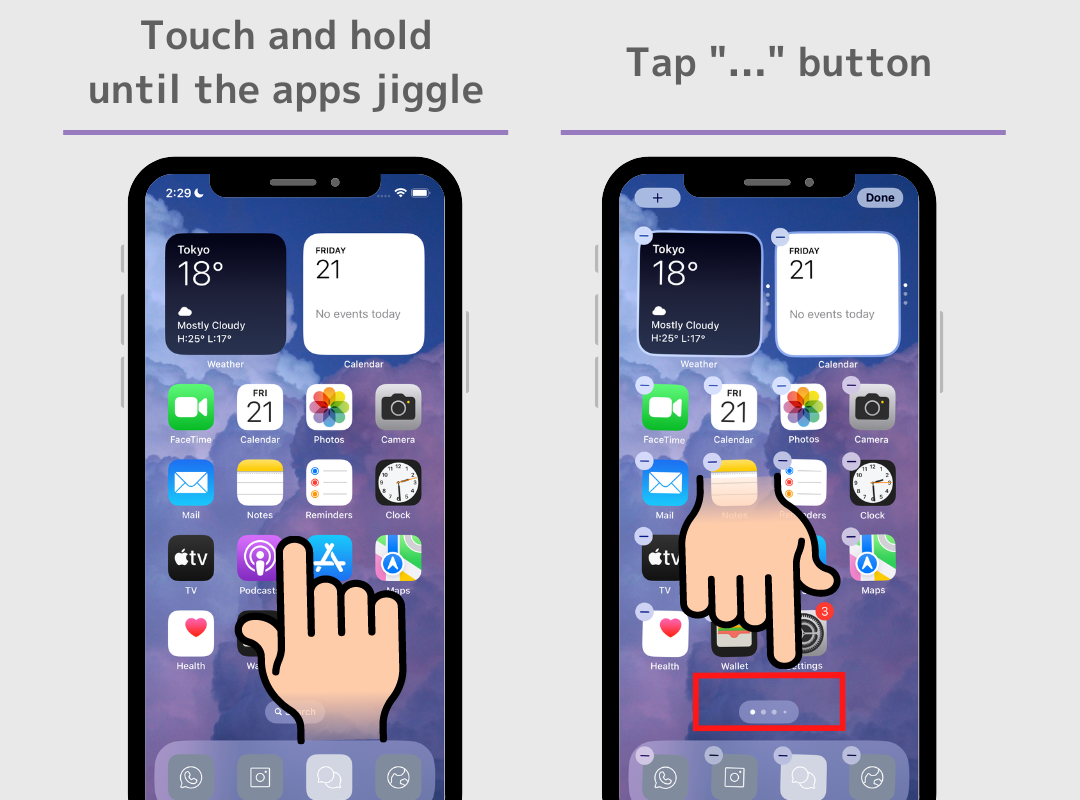
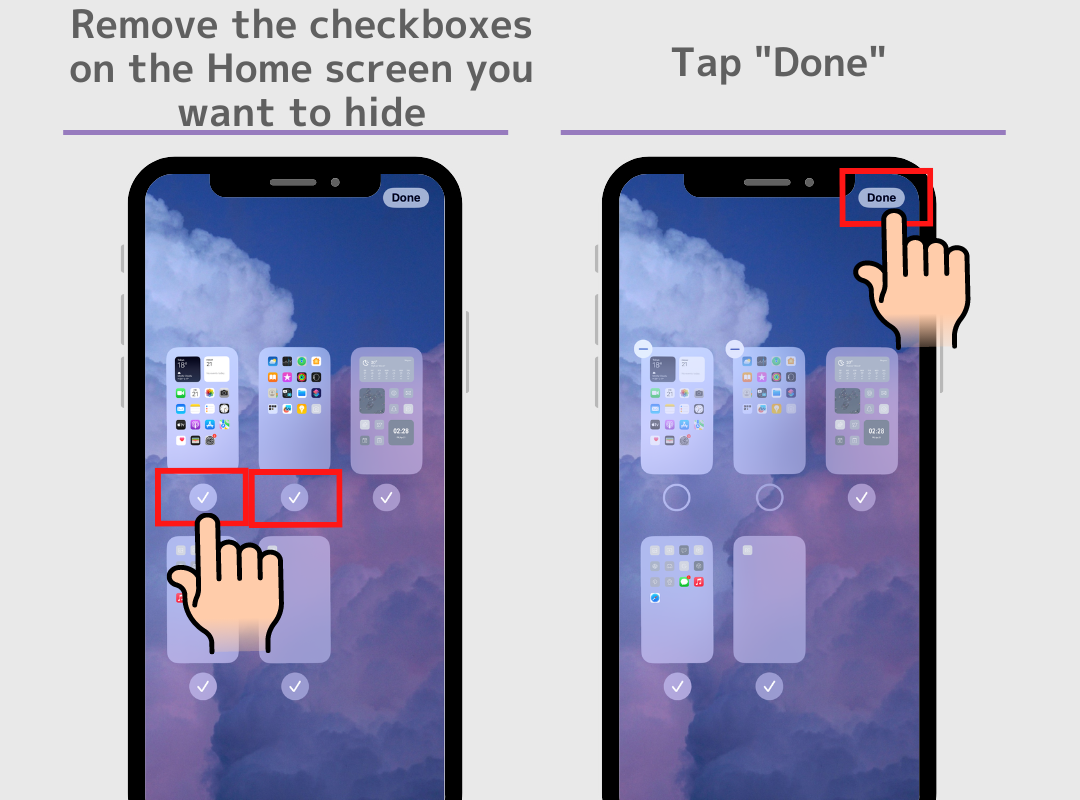
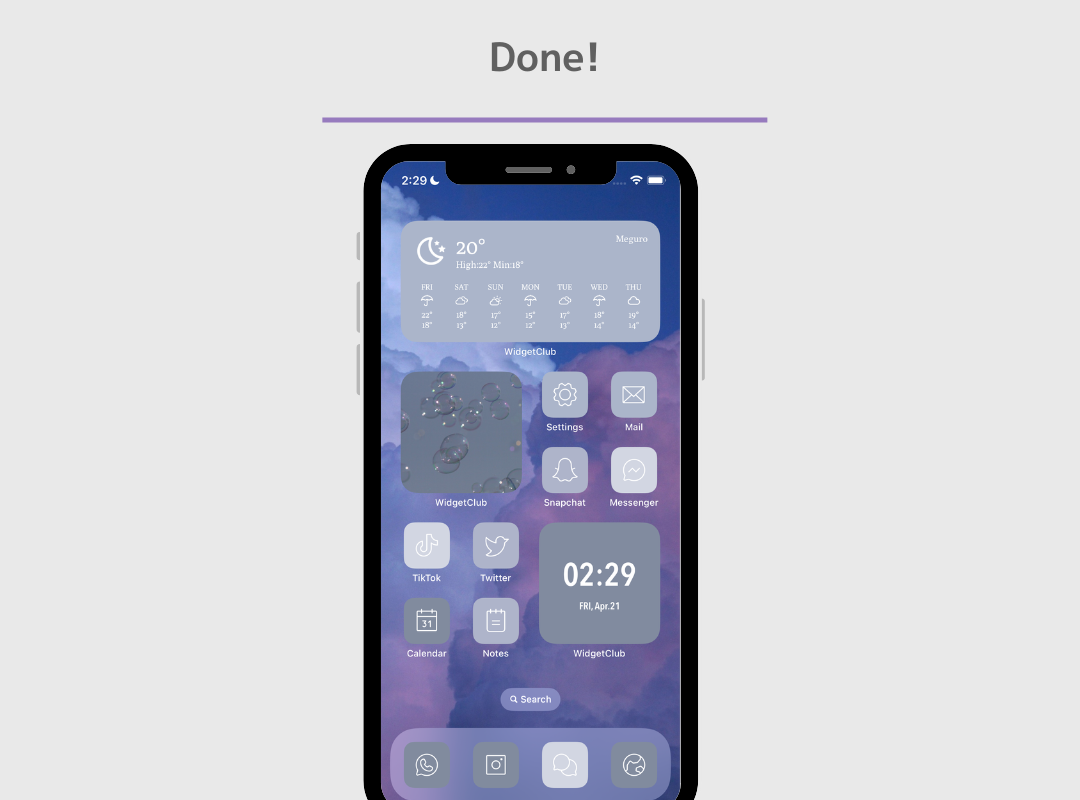
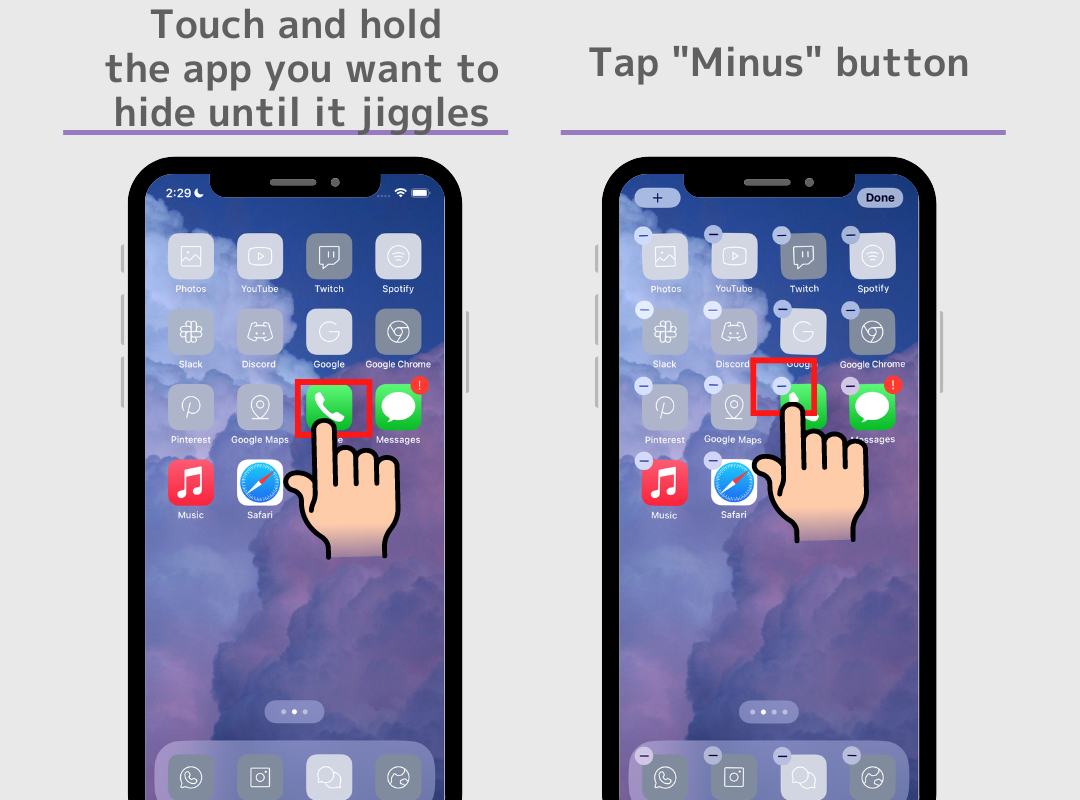
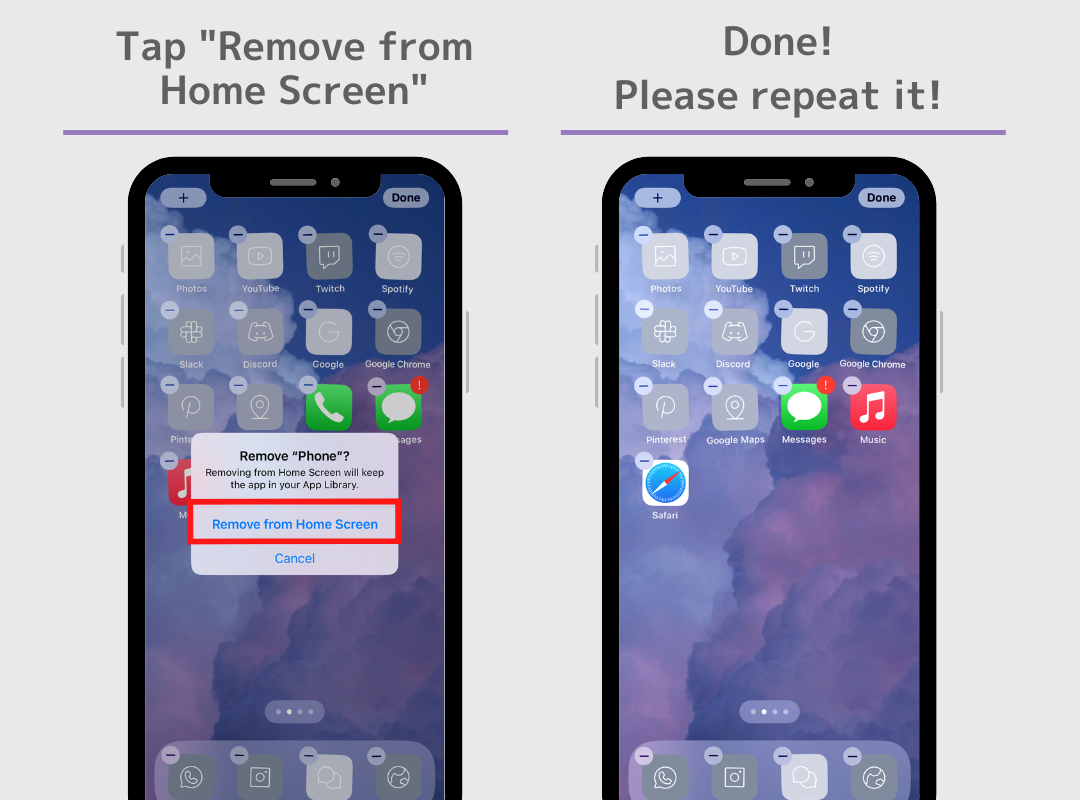
შენიშვნა;
არ წაშალოთ აპლიკაცია ! აპლიკაცია მას გამოუსადეგარს გახდის. გახსოვდეთ, ეს პროცედურა მხოლოდ წინა აპის ხატულების დამალვაა.
მას შემდეგ რაც შეცვლით თქვენს ხატებს, მოგინდებათ თქვენი მთელი საწყისი ეკრანის მორგება!
WidgetClub აპლიკაციით, შეგიძლიათ მიიღოთ ფონების, ვიჯეტებისა და აპლიკაციის ხატულების სრული პაკეტი თქვენი საწყისი ეკრანისთვის! დარწმუნდით, რომ იპოვნეთ თქვენი საყვარელი საწყისი ეკრანი!